
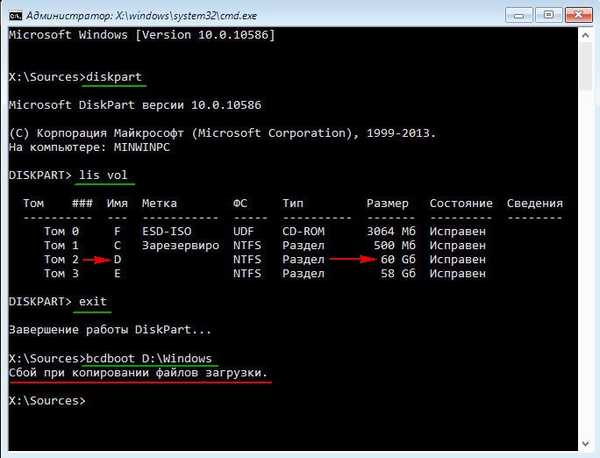
Hiba: "A rendszerindító fájlok másolása nem sikerült", ha a Windows 10 rendszerindítót visszaállítja rendszeres BIOS rendszerrel
Szerző Vladimir Helló barátaim! Honlapunk megjegyzéseiben nagyon gyakran felteszünk egy hasonló kérdést, és mielőtt megválaszolnánk, dióhéjban elmagyarázom, mi az BCDboot és miért kell a Windows 10 rendszerbetöltőjének visszaállításakor beírni a következő parancsot: bcdboot.exe C: \ Windows, ahol C: a telepített Windows 10 meghajtójele (óvatosan, az Ön esetleg a meghajtójele eltérő lehet). A BCDboot segédprogram a Windows 7, 8.1, 10 terjesztési készletben található, és az operációs rendszer telepítésekor létrehozza a Windows rendszerbetöltő fájljait. Ha az operációs rendszert egy szokásos BIOS (MBR merevlemez) számítógépre telepíti, akkor a rendszerindító fájlokat létrehozza, és a segédprogram elhelyezi a System Reserved rejtett részében (méretben 350-500 MB)..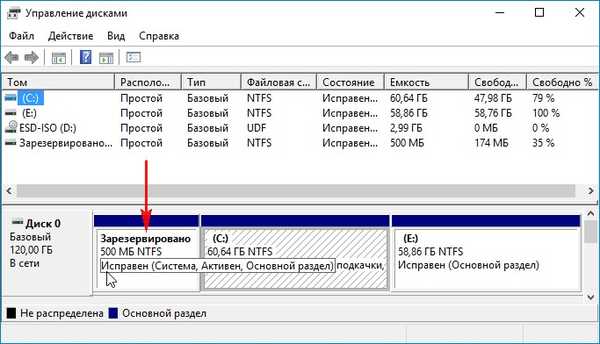

A rendszerindítás visszaállításához el kell indítanunk a számítógépet a Windows 7, 8.1, 10 telepítőlemezről vagy indítható USB flash meghajtóról, majd lépjünk be a helyreállítási környezetbe, meghatározzuk a telepített operációs rendszer meghajtó betűjelet, majd írjuk be a következő parancsot: bcdboot.exe C: \ Windows, ahol C: a telepített Windows 10 meghajtó betűjele (óvatosan, az esetleg a meghajtó betűje eltérhet), a rendszerindító fájlok helyreállnak, és a "Boot fájlok létrehozása sikeresen" üzenet jelenik meg. Ha a parancs beírása után hibát kap "A letöltött fájlok másolása nem sikerült",

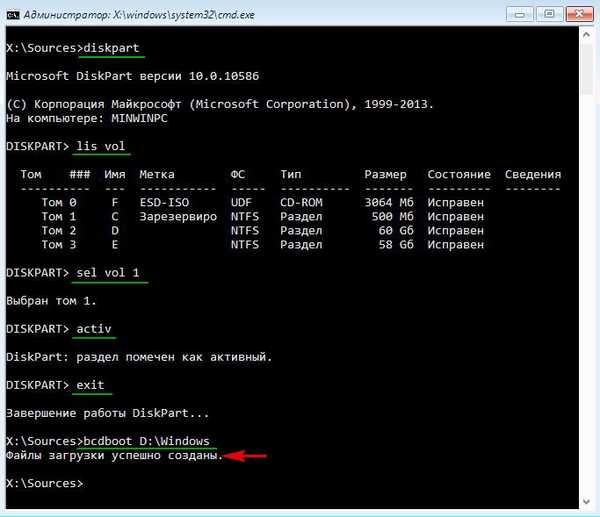
Indítsa újra a Windows 10 alkalmazást.

Barátaim, ha van laptopja UEFI BIOS-val, és amikor a Windows 10 rendszerbetöltőjét a bcdboot.exe C: \ Windows paranccsal helyreállítja (ahol C a telepített rendszer meghajtó betűjele), akkor a "Hiba a rendszerindító fájlok másolásakor" hibát kapja, akkor valószínűleg tévesen jelezte partíció telepítve a Windows 10 rendszerrel.
Cikkek a témában:
- A Windows 7 rendszerbetöltő újbóli létrehozása
- Hogyan lehet megtudni, hogy hol található az aktív partíció az MBR merevlemezén az operációs rendszerek indítóbetöltőjével együtt (ha több Windows van telepítve a merevlemezre, és nincs rejtett rendszer számára fenntartott partíció (a rendszer fenntartja)
Cikkcímkék: Töltse le az MBR Windows 10 verziót











